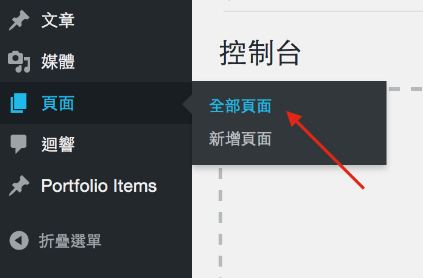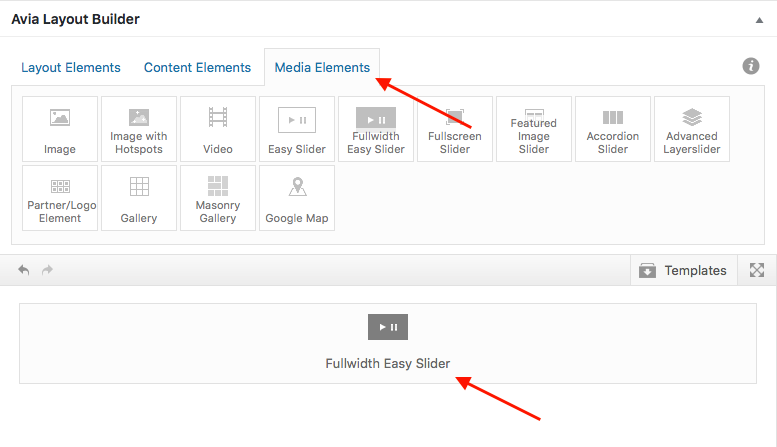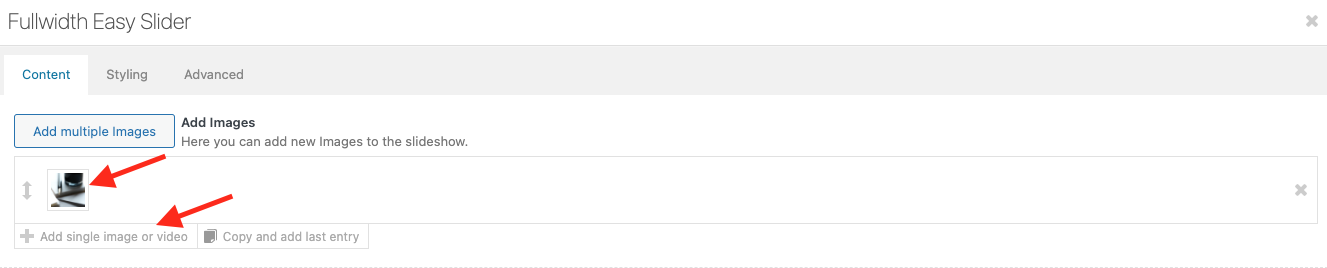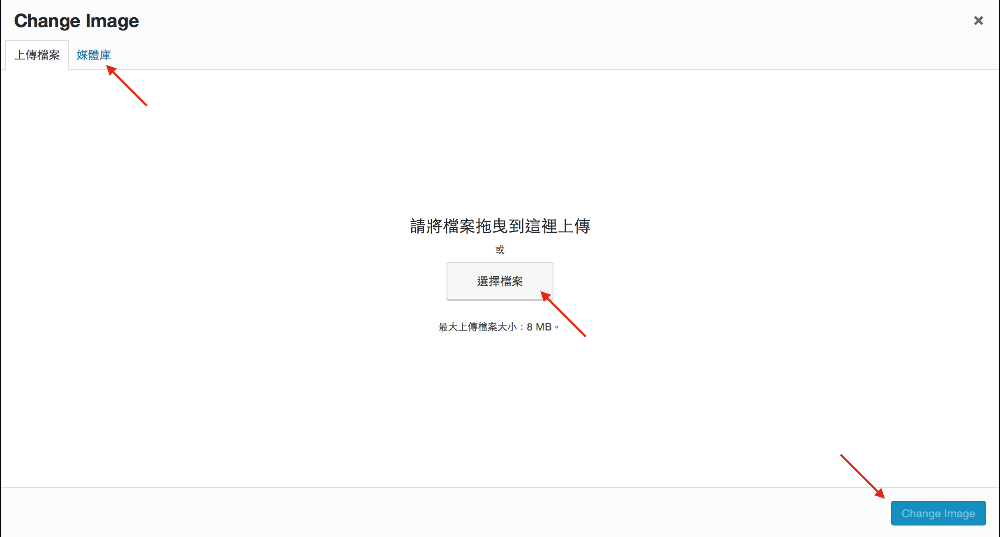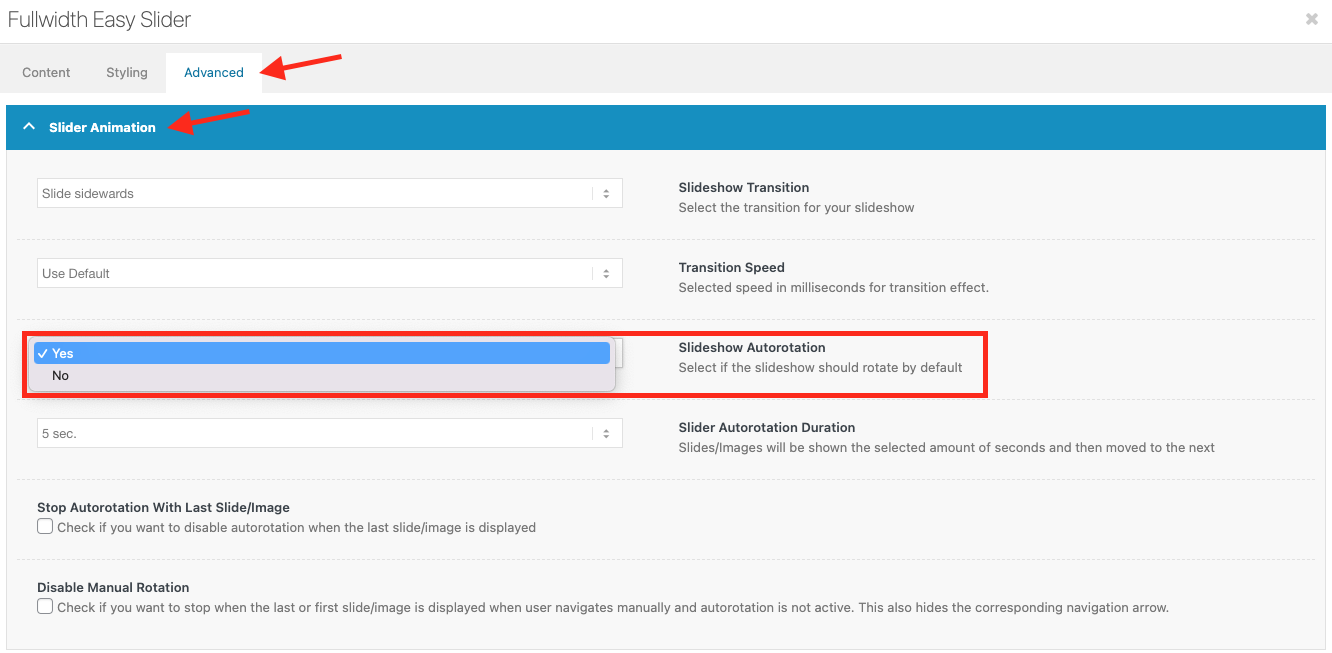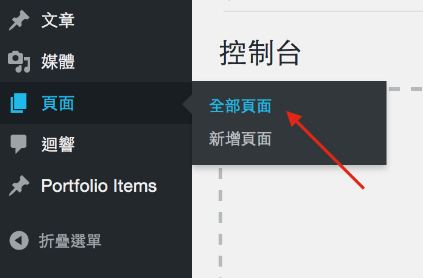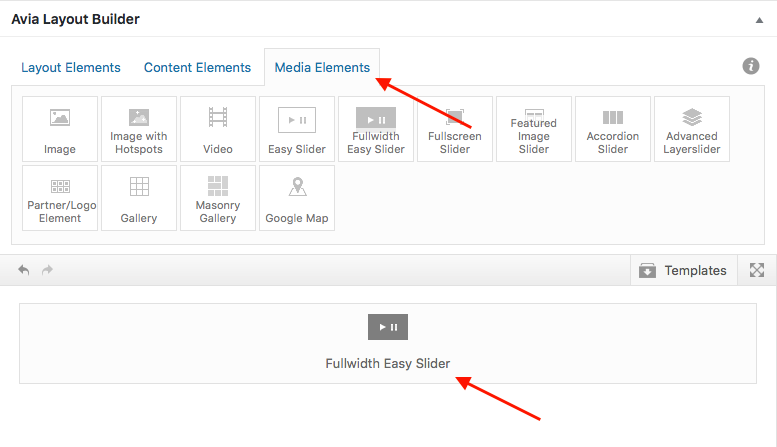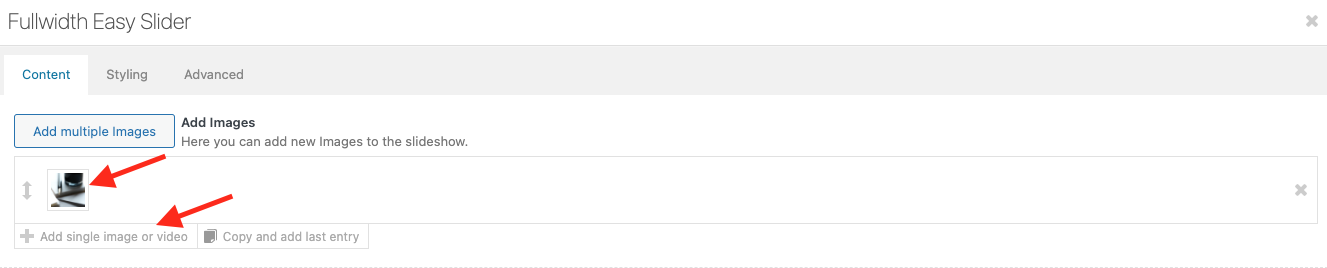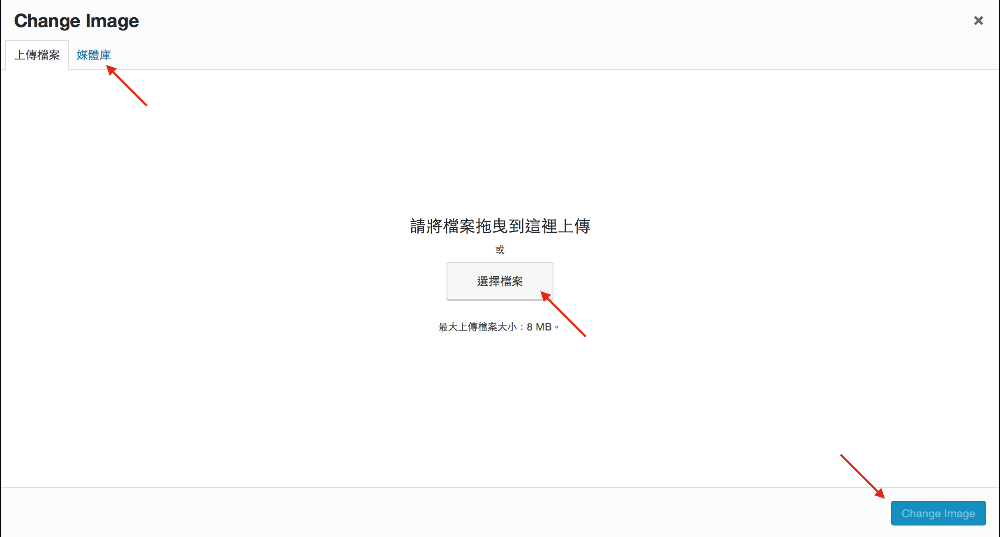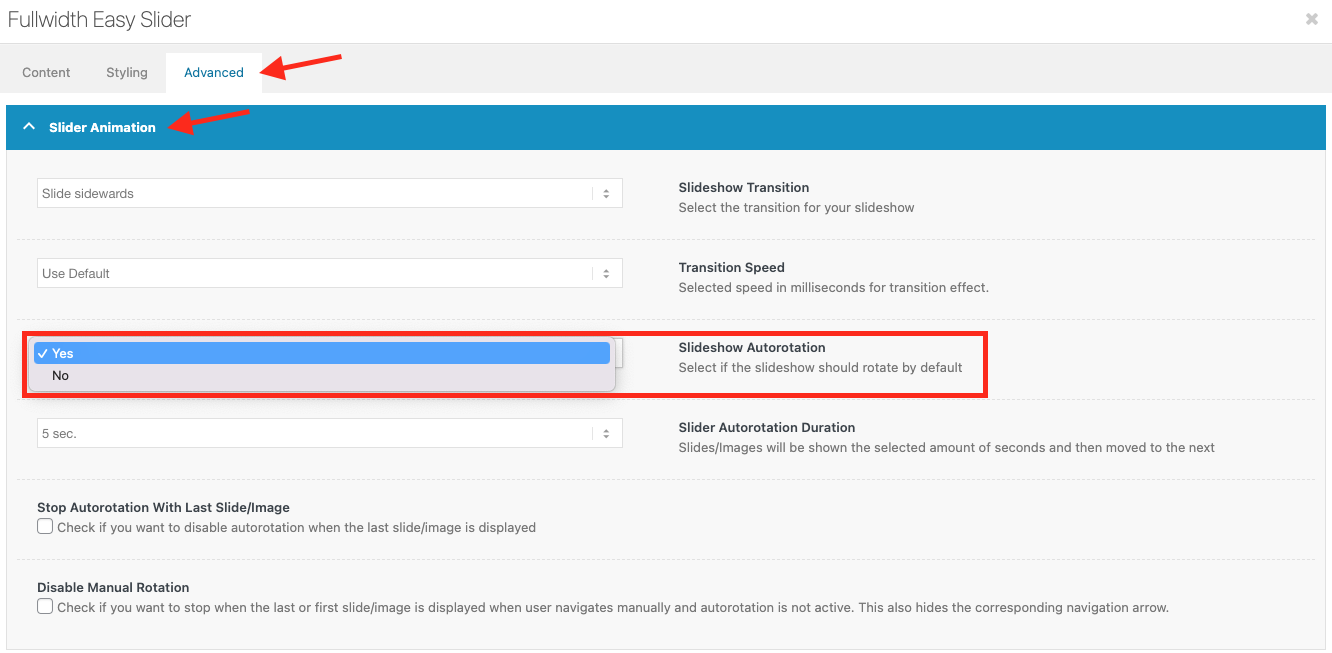更換輪播圖片
訪客的第一印象,來自於首頁的大張形象照片,要如何修改成自己喜歡的照片,或是新增輪播的照片呢?
1
左側黑色選單的「全部頁面」,點選要複製多國語言的頁面進入編輯
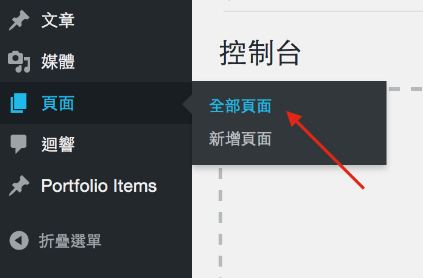
2
在 media elements 找到以下輪播元件「Fullwidth Easy Slider、Easy Slider、Fullscreen Slider」元件,點一下即可跳出編輯視窗
若頁面內已有輪播元件,請直接點選已建立的元件即可。
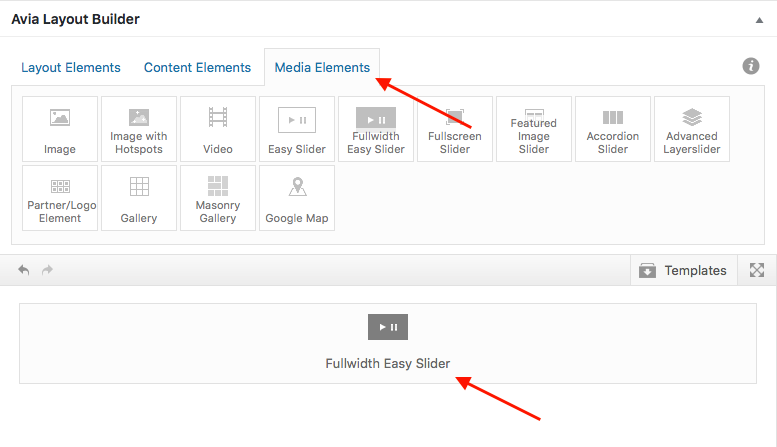
3
找到想要更換的輪播照片,或點選 Add single image or video 再輪播圖新增圖片
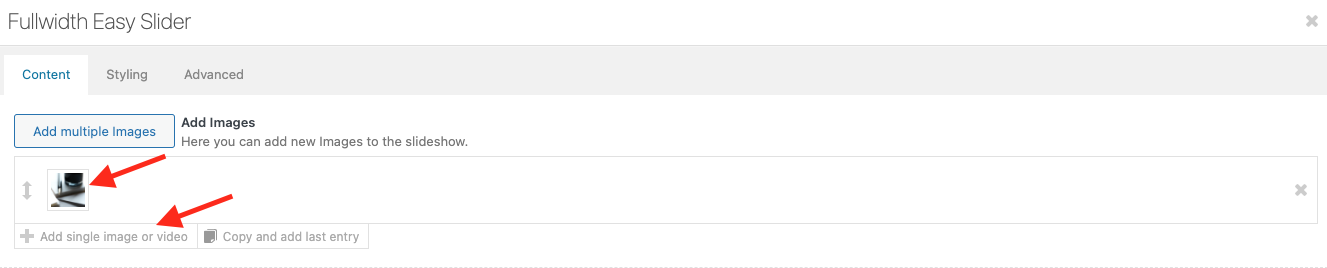
小技巧:拖曳圖片旁的上下箭頭即可調整輪播圖順序喔!
4
按「 Change Image」更換照片。  5
可以選擇把照片直接 拖曳進來上傳 ,或者是選 媒體庫 裡已經上傳過的照片,選好後按下右下角的「save」按鈕。
5
可以選擇把照片直接 拖曳進來上傳 ,或者是選 媒體庫 裡已經上傳過的照片,選好後按下右下角的「save」按鈕。
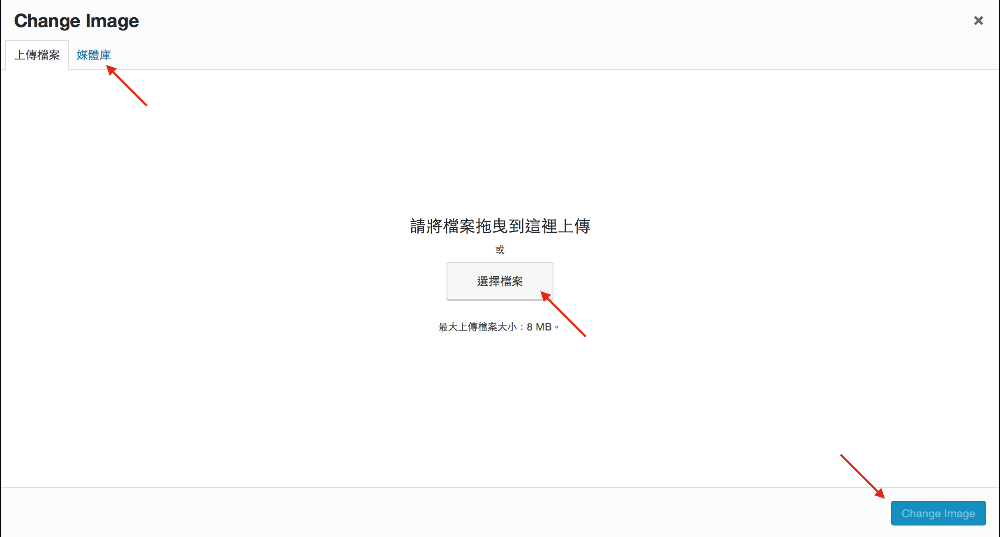
6
選擇「 Advanced 」中的「 Slider Animation」便可操作自動輪播的功能。在 Slideshow Autorotation 選擇「 Yes 」便可啟動自動輪播的功能.
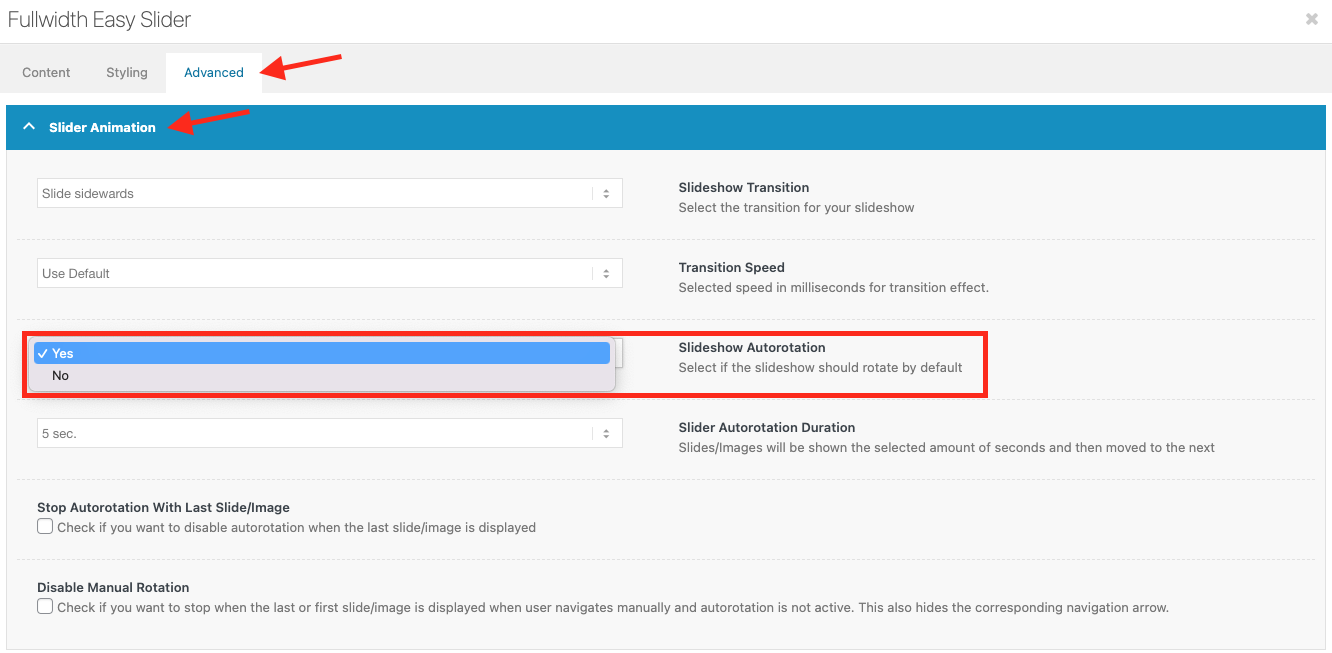
7
修改好之後,最後要記得按右下角的「save」儲存。